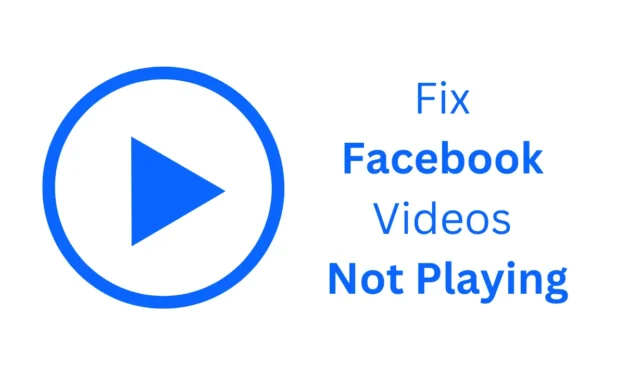
Vaikka Facebookia ei ole koskaan tunnettu videoalustana, sen videokirjasto on kasvanut valtavasti viime vuosien aikana.
Facebookin mobiilisovelluksessa on jopa erillinen ”Katso”-välilehti muiden käyttäjien jakamien videoiden katseluun. Videot näkyvät myös satunnaisesti uutissyötteissä.
Yksi ongelma, jonka käyttäjät usein kohtaavat käyttäessään Facebook-mobiilisovellusta, on kuitenkin se, että videoita ei toisteta. Jos kohtaat saman ongelman, sinun on tehtävä tässä.
Miksi Facebook-videot eivät toistu?
Yksi tai useampi asia on yleensä linkitetty videoihin, joita ei toisteta Facebookissa. Jos videoiden toisto epäonnistuu, videoruudussa näkyy musta näyttö.
Alla olemme tuoneet esiin joitain yleisiä syitä, miksi videoita ei toisteta Facebookissa.
- Internet ei ole aktiivinen.
- Videon automaattinen toisto on poistettu käytöstä Facebookissa.
- Facebookin Data Saver Mode on käytössä.
- Videota ei ole asetettu saataville sijaintillesi.
- Käytät Facebook-sovelluksen vanhentunutta versiota.
Koska et tiedä, miksi Videos ei toistu Facebookissa, sinun on suoritettava vianetsintäsarja. Tässä on joitain parhaista tavoista ratkaista tämä ongelma.
1. Tarkista Internet
Jos Facebook-sovellus ei toista mitään videoista, sinun tulee ensin tarkistaa Internet-yhteytesi.
On mahdollista, että Internet-yhteytesi ei ole aktiivinen tai epävakaa. Jos yhteytesi on hidas, näet viestit, mutta videoiden lataaminen kestää hetken, ja jotkut saattavat epäonnistua.
Joten ennen kuin siirryt seuraavaan vianetsintään, tarkista, onko Internet aktiivinen ja vakaa.
2. Tarkista Facebookin palvelimen tila
Kuten kaikki verkkopalvelut, Facebookin palvelimet ovat usein poissa käytöstä huollon vuoksi. Kun Facebookin palvelimet ovat alas, kohtaat ongelmia sovelluksen ominaisuuksien käytössä.
Voit käyttää sivustoja, kuten Downdetector, tarkistaaksesi Facebookin palvelimen tilan. Jos palvelimet eivät toimi, sinun on odotettava, kunnes ne palautetaan.
3. Muuta videon laatua
Facebookin videosoitin antaa sinulle mahdollisuuden säätää videon laatua. Jos internetyhteys on hidas, sinun tulee laskea videon laatua toistaaksesi sen sujuvasti. Tässä on mitä sinun on tehtävä.
1. Käynnistä Facebook- sovellus puhelimessasi.
2. Toista seuraavaksi video, jonka videon laatua haluat säätää.
3. Napauta videosoitinta ja valitse Asetukset .

4. Valitse näkyviin tulevasta valikosta Laatu .

5. Valitse Laatu-kohdasta pienempi tarkkuus .

Jos Internet oli ongelma, videon pitäisi alkaa toistaa ilman puskurointia tai viivettä.
4. Poista Data Saver Mode käytöstä
Facebookissa on tiedonsäästötila, joka säästää Internet-tietosi heikentämällä videon laatua. Joskus tämä ominaisuus voi estää myös videoiden toiston. Siksi on tärkeää sammuttaa Facebookin tiedonsäästötila Androidissa.
1. Käynnistä Facebook-sovellus puhelimessasi.
2. Kun sovellus avautuu, napauta näytön oikeassa yläkulmassa olevaa Hamburger-valikkoa.
3. Vieritä seuraavaksi alas ja laajenna Asetukset ja tietosuoja .

4. Valitse Asetukset ja yksityisyys -kohdassa Media .

5. Poista Mediassa valinta Data Saver -kohdasta .

5. Ota Videon automaattinen toisto käyttöön Facebookissa
Jos videoiden automaattinen toisto on poistettu käytöstä, uutissyötteessä näkyvät videot eivät toistu automaattisesti. Sinun on napautettava toistopainiketta nähdäksesi videot.
On mahdollista, että olet aiemmin poistanut videon automaattisen toiston käytöstä säästääksesi Internetin kaistanleveyttä. siksi videoita ei toisteta automaattisesti. Voit päästä eroon tästä ottamalla videon automaattisen toiston käyttöön Facebookissa.
1. Käynnistä Facebook-sovellus puhelimessasi. Napauta seuraavaksi hampurilaisvalikkoa oikeassa yläkulmassa.
2. Laajenna seuraavassa näytössä Asetukset ja yksityisyys ja napauta Asetukset .

3. Napauta seuraavaksi Media .

4. Siirry alas Autoplay-osioon ja valitse Mobiilidatalla ja Wi-Fi-yhteydellä.

Kun olet tehnyt muutoksen, käynnistä Facebook-sovellus uudelleen puhelimessasi.
6. Sammuta VPN tai välityspalvelinsovellus
VPN- tai välityspalvelinsovellusten käyttö Facebookin käytön aikana johtaa usein tällaisiin ongelmiin.
On mahdollista, että video, jota yrität katsoa Facebookissa, ei ole saatavilla paikassa, jossa olet vaihtanut VPN:ään.
Joten paras tapa on poistaa VPN- tai välityspalvelinsovellus käytöstä ja yrittää sitten katsoa Facebook-video.
7. Tyhjennä Facebook-sovelluksen välimuisti
Vanhentuneet tai vioittuneet sovellusvälimuistit voivat laukaista erilaisia ongelmia, mukaan lukien kohtaamasi ongelma. Voit ratkaista tämän ongelman tyhjentämällä puhelimesi Facebook-sovelluksen tallentamat olemassa olevat välimuistitiedostot.

- Käynnistä Asetukset-sovellus puhelimessasi ja napauta Sovellukset .
- Napauta sovelluksissa Sovellusten hallinta.
- Etsi ja napauta Facebook.
- Napauta Sovelluksen tiedot -näytössä Tallennustilan käyttö.
- Napauta seuraavassa näytössä Tyhjennä välimuisti.
Nämä ovat muutamia yksinkertaisia tapoja korjata Facebookin ei toista videota -ongelma. Jos tarvitset lisää apua tähän aiheeseen, kerro siitä meille kommenteissa. Jos tämä opas on mielestäsi hyödyllinen, älä unohda jakaa sitä ystäviesi kanssa.




Vastaa